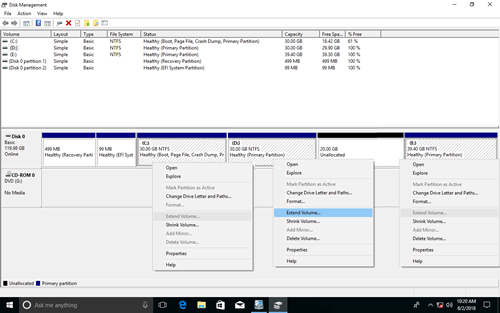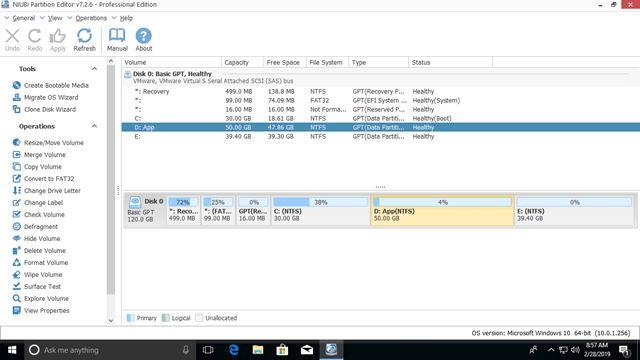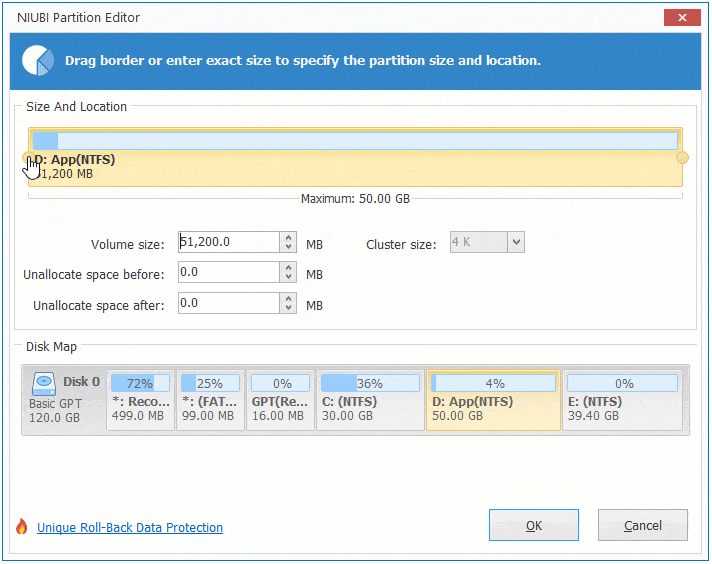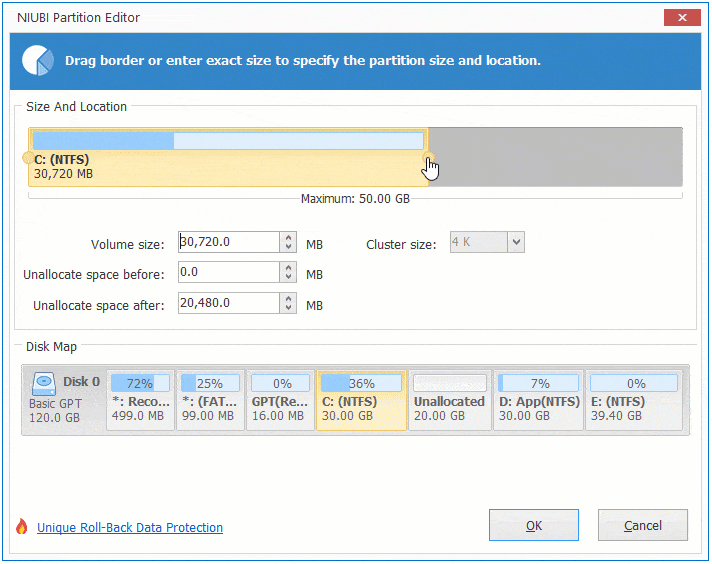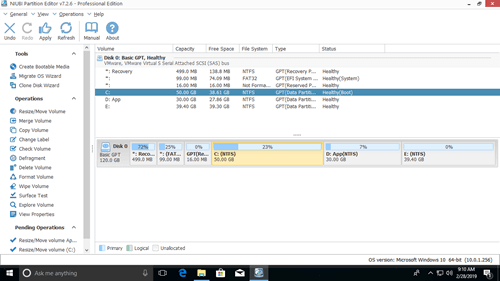Laufwerk C wird bei der Installation des Betriebssystems oder vom Computerhersteller zugewiesen. Manchmal müssen Sie die Größe von Laufwerk C ändern, wenn es zu groß oder zu klein ist. Zum Beispiel ist Laufwerk C auf einigen Computern sehr groß, daher müssen Benutzer es verkleinern, um mehr Partitionen zu erstellen. Auf einigen Computern wird Laufwerk C voll, daher möchten Benutzer den Speicherplatz von Laufwerk C erhöhen, ohne Programme zu verlieren. Im Gegensatz zu Datenpartitionen befindet sich auf Laufwerk C das Betriebssystem, daher sollten Sie besonders vorsichtig sein. Dieser Artikel beschreibt, wie Sie die Größe von Laufwerk C in Windows 10/11 ohne Datenverlust ändern können.

Laufwerk C in Windows 10/11 ohne Softwaregröße ändern
Genau wie frühere Windows 7/8-Versionen verfügt Windows 10/11 über das native Datenträgerverwaltungs-Dienstprogramm, mit dem die Partitionsgröße ohne Datenverlust geändert werden kann. Die integrierte Funktion „Volume verkleinern“ kann die Partitionsgröße verringern, um nicht zugeordneten Speicherplatz zu erstellen. „Volume erweitern“ kann die Partitionsgröße erhöhen, wenn rechts davon angrenzender nicht zugeordneter Speicherplatz vorhanden ist. Wenn Sie jedoch eine Partition erweitern möchten, indem Sie eine andere verkleinern, kann Ihnen die Datenträgerverwaltung nicht helfen.
1. Wie man die Größe von Laufwerk C verkleinert
Es ist einfach, die Größe von Laufwerk C mit dem Datenträgerverwaltungstool zu ändern, aber Sie könnten auf Probleme stoßen
- Wenn sich auf Laufwerk C nicht verschiebbare Dateien befinden, können Sie nur wenig Speicherplatz verkleinern.
- In einigen Fällen können Sie Laufwerk C nicht verkleinern, obwohl viel freier Speicherplatz vorhanden ist.
- Nicht zugeordneter Speicherplatz kann nach dem Verkleinern nur rechts erstellt werden, er kann mit der Datenträgerverwaltung nicht auf ein anderes Volume erweitert werden.
Schritte zum Ändern der Größe von Laufwerk C in Windows 10/11 über die Datenträgerverwaltung:
- Drücken Sie gleichzeitig die Tasten Windows + X und klicken Sie in der Liste auf Datenträgerverwaltung.
- Klicken Sie mit der rechten Maustaste auf Laufwerk C und wählen Sie Volume verkleinern.
- Klicken Sie auf Verkleinern, um den standardmäßigen maximalen Speicherplatz zu verwenden, oder geben Sie selbst einen Betrag in MB (1024 MB = 1 GB) ein.
Auf den meisten Computern ist Laufwerk C mit NTFS formatiert. Wenn Ihr Laufwerk C FAT32 ist, ist „Volume verkleinern“ ausgegraut.
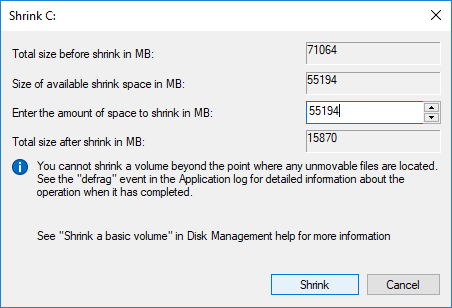
2. Wie man das C-Volume auf eine größere Größe ändert
Mit der Datenträgerverwaltung können Sie Laufwerk C nur vergrößern, indem Sie D (die angrenzende Partition auf der rechten Seite) löschen. Warum nicht D verkleinern, um Laufwerk C zu erweitern? Weil die Funktion „Volume erweitern“ nur funktioniert, wenn rechts davon zusammenhängender nicht zugeordneter Speicherplatz vorhanden ist. Von D (oder einer anderen Partition) verkleinerter nicht zugeordneter Speicherplatz ist nicht an Laufwerk C angrenzend, daher ist Volume erweitern für Laufwerk C ausgegraut.
Löschen Sie D nicht, wenn Sie darauf Programme installiert haben, andernfalls müssen Sie alle Programme neu installieren.
Schritte zum Vergrößern von Laufwerk C in Windows 10/11 ohne Software:
- Migrieren Sie alle Dateien auf Laufwerk D: an einen anderen Ort.
- Klicken Sie mit der rechten Maustaste auf D: in der Datenträgerverwaltung und wählen Sie Volume löschen.
- Klicken Sie mit der rechten Maustaste auf Laufwerk C und wählen Sie Volume erweitern.
- Klicken Sie einfach in den nächsten Dialogfeldern auf Weiter.
- Klicken Sie zum Bestätigen und Ausführen auf Fertig stellen.
Wenn D ein Logisches Laufwerk ist, können Sie Laufwerk C in der Datenträgerverwaltung auch nach dem Löschen von D nicht erweitern.
Beste Methode zum Ändern der Größe von Partition C in Windows 10/11
Mit Software von Drittanbietern können Sie Laufwerk C erweitern, ohne Partitionen zu löschen. Betriebssystem, Programme und alles andere bleiben wie zuvor erhalten. Sie sollten jedoch besser im Voraus eine Sicherung erstellen und eine sichere Partitionierungssoftware verwenden, da ein potenzielles Datenverlust- und Systemschaden-Risiko besteht. Als sicherstes Tool wird NIUBI Partition Editor von vielen Redakteuren empfohlen, da es viele Vorteile bietet:
Im Vergleich zur Windows-Datenträgerverwaltung:
- Sowohl NTFS- als auch FAT16/32-Partitionen werden unterstützt.
- Erstellen Sie beim Verkleinern eines Laufwerks nicht zugeordneten Speicherplatz auf beiden Seiten.
- Erweitern Sie die Partition mit angrenzendem nicht zugeordnetem Speicherplatz auf beiden Seiten.
- Verschieben und Zusammenführen von nicht zugeordnetem Speicherplatz mit einer nicht angrenzenden Partition.
- Viel einfacher, Sie müssen nur per Drag & Drop auf die Festplattenübersicht ziehen.
Im Vergleich zu anderer Partitionierungssoftware:
- 1-Sekunden-Rollback-Technologie zur Gewährleistung der Integrität von System und Daten.
- Virtueller Modus-Technologie zur Vermeidung fehlerhafter Operationen.
- Jederzeit abbrechbar – laufende Operationen ohne Datenverlust abbrechen.
- Größenänderung ohne Neustart-Technologie zur Erweiterung von Laufwerk C im laufenden Betrieb.
- Ändern Sie die Partitionsgröße wesentlich schneller aufgrund des einzigartigen Datei-Verschiebungsalgorithmus.
Um die Größe von Laufwerk C auf einem Windows 11/10/8/7/Vista/XP-Heimcomputer zu ändern, bietet NIUBI eine kostenlose Edition an. Herunterladen dieses Tools. Sie sehen alle Speichergeräte mit Partitionslayout im Hauptfenster.
So ändern Sie die Größe von Laufwerk C in Windows 10/11 mit dem kostenlosen Partitionseditor:
Schritt 1: Klicken Sie mit der rechten Maustaste auf Laufwerk D und wählen Sie „Größe ändern/Verschieben“, ziehen Sie den linken Rand im Popup-Fenster nach rechts.
Schritt 2: Klicken Sie erneut mit der rechten Maustaste auf Laufwerk C und wählen Sie „Größe ändern/Verschieben“, ziehen Sie den rechten Rand nach rechts, um den nicht zugeordneten Speicherplatz zusammenzuführen.
Denken Sie daran, oben links auf Anwenden zu klicken, um den Vorgang auszuführen, andernfalls werden echte Festplattenpartitionen nicht geändert.
Befolgen Sie die Schritte, wenn Sie Laufwerk C in Windows 10/11 verkleinern möchten, um die systemreservierte Partition zu erweitern oder den Speicherplatz von Laufwerk D zu erhöhen.
Größe der Partition C mit einer anderen Festplatte anpassen
Wenn auf der zusammenhängenden Partition D nicht genügend freier Speicherplatz vorhanden ist, können Sie eine nicht angrenzende Partition auf derselben Festplatte verkleinern. Dann benötigen Sie nur einen zusätzlichen Schritt, um den nicht zugeordneten Speicherplatz neben Laufwerk C zu verschieben.
Wenn jedoch kein anderes Datenvolume auf derselben Festplatte vorhanden ist, kann keine Partitionierungssoftware Laufwerk C mit freiem Speicherplatz auf einer anderen Festplatte erweitern. In diesem Fall können Sie diese Festplatte auf eine größere klonen und die Partitionsgröße mit zusätzlichem Speicherplatz ändern. Wenn sich auf derselben Festplatte eine andere Partition befindet, können Sie erwägen, die Partition auf eine andere Festplatte zu verschieben, diese Partition dann zu löschen und ihren Speicherplatz zu Laufwerk C hinzuzufügen.
Neben dem Verkleinern und Erweitern von Partitionen in Windows 11/10/8/7/Vista/XP hilft Ihnen NIUBI Partition Editor bei vielen anderen Operationen wie Zusammenführen, Kopieren, Verschieben, Konvertieren, Defragmentieren, Bereinigen, Ausblenden von Partitionen, Scannen fehlerhafter Sektoren usw.